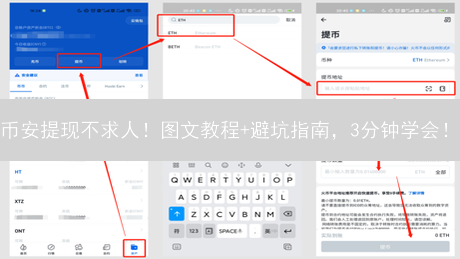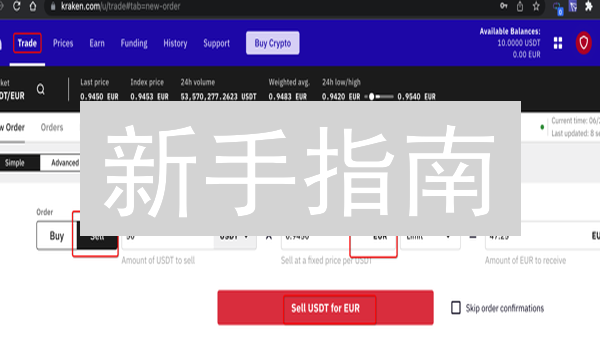Kraken 双重验证 (2FA) 教程
在加密货币的世界里,安全性至关重要。 Kraken 作为一家领先的加密货币交易所,提供了强大的安全功能,其中双重验证 (2FA) 是保护您的账户免受未经授权访问的关键环节。本教程将详细介绍如何在 Kraken 上设置和使用 2FA。
什么是双重验证 (2FA)?
双重验证 (2FA) 是一种重要的安全协议,旨在通过要求两组独立的验证凭据来增强用户账户的安全性。它超越了传统的单因素身份验证(仅依赖密码)的安全模型,为在线账户提供了一层额外的保护。 通常情况下,第一个验证因素是 您已知的信息 ,例如您的密码,这是一个您创建并需要记住的秘密短语或字符序列。 第二个验证因素是 您拥有的东西 ,这是一种您物理上可以访问且唯一属于您的东西,例如发送到您的移动设备的验证码、来自身份验证器应用程序(如 Google Authenticator 或 Authy)的一次性密码 (OTP),或者是一个物理安全密钥。
这种两步验证流程大大降低了账户被未经授权访问的风险。即使攻击者设法通过网络钓鱼、恶意软件或其他手段获取了您的密码,他们仍然需要突破第二重身份验证障碍才能成功登录您的账户。由于第二因素是动态的,或者需要物理访问才能获取,攻击者很难在没有访问您的设备或账户的情况下完成验证过程。
2FA 通过确保只有真正的账户所有者才能访问其账户,从而提供针对多种安全威胁的保护,包括密码泄露、撞库攻击和社交工程攻击。在数字资产管理和交易领域,保护账户免受未经授权的访问至关重要,因此启用 2FA 对于所有交易所账户和钱包至关重要。通过实施 2FA,用户可以显著增强其数字资产的安全性,并防止潜在的经济损失。
为什么要在 Kraken 上启用双重验证 (2FA)?
启用双重验证 (2FA) 对于保护您的 Kraken 账户至关重要,它可以显著降低账户被恶意攻击者入侵的风险。即使不法分子通过某种手段获取了您的密码,他们仍然需要通过您的第二重验证方式才能成功登录账户。这为您的资金和个人信息增加了一层强大的安全防护,使得未经授权的访问变得极其困难。传统的密码验证方式容易受到网络钓鱼、键盘记录以及其他攻击手段的威胁,而 2FA 则有效弥补了这一安全漏洞。
具体来说,2FA 通常涉及使用一个您知道的因素(例如密码)和一个您拥有的因素(例如通过身份验证器应用程序生成的代码,或发送到您手机的短信验证码)。这意味着,即使黑客掌握了您的密码,他们仍然需要访问您的物理设备或应用程序才能完成登录过程。因此,在 Kraken 交易所启用 2FA 是保护您的加密货币资产,防止未经授权交易、资金盗取以及其他潜在风险的重要且必要的措施。
在 Kraken 上启用双重验证 (2FA) 的步骤
Kraken 交易所提供多层安全保障,其中双重验证 (2FA) 是一项至关重要的安全措施。通过启用 2FA,即使您的密码泄露,攻击者也无法轻易访问您的 Kraken 账户。Kraken 支持多种 2FA 方法,旨在满足不同用户的安全需求。这些方法包括但不限于:
- Google Authenticator: 一款流行的软件验证器应用程序,可在您的智能手机上生成时间敏感的一次性密码 (TOTP)。
- Authy: 另一款功能强大的软件验证器应用程序,提供设备同步和备份等额外功能,增强用户体验。
- YubiKey 等硬件安全密钥: 提供最高级别的安全性。YubiKey 是一种物理设备,需要插入您的计算机才能进行身份验证,有效抵御网络钓鱼攻击和中间人攻击。
下面我们将详细介绍如何使用 Google Authenticator 设置 2FA。此方法简单易用,适用于大多数智能手机用户。
步骤 1: 下载并安装身份验证器应用程序
为了增强您的账户安全性,启用双重身份验证 (2FA) 是至关重要的一步。 第一步需要在您的智能手机上下载并安装一个身份验证器应用程序。 这些应用程序会生成有时效性的验证码,作为您密码之外的第二层安全保障。 常用的身份验证器应用程序包括 Google Authenticator (广泛用于 Android 和 iOS 设备) 和 Authy (也提供跨设备备份功能)。 为了便于理解,本教程将以 Google Authenticator 为例进行讲解,但步骤基本适用于其他同类应用。
- Google Authenticator (Android): 打开您的 Android 设备上的 Google Play 商店。 在搜索栏中输入 "Google Authenticator"。 从搜索结果中找到官方的 Google Authenticator 应用,确认开发者为 Google LLC。 点击 "安装" 按钮进行下载和安装。
- Google Authenticator (iOS): 打开您的 iPhone 或 iPad 上的 App Store。 在搜索栏中输入 "Google Authenticator"。 在搜索结果中找到官方的 Google Authenticator 应用,确认开发者为 Google LLC。 点击 "获取" 按钮,然后点击 "安装" 按钮进行下载和安装。 可能需要使用您的 Apple ID 密码或 Touch ID/Face ID 进行验证。
步骤 2: 登录您的 Kraken 账户
为了安全地访问您的加密货币资产并开始交易,请务必通过官方渠道登录您的 Kraken 账户。 打开您常用的网络浏览器,并在地址栏中输入 Kraken 的官方网址: www.kraken.com 。 请仔细检查网址,确保其准确无误,以避免钓鱼网站的风险。 输入您的注册邮箱地址或用户名,以及您设置的密码。 如果启用了双重验证(2FA),您还需要输入通过身份验证器应用程序(例如 Google Authenticator 或 Authy)生成的验证码,或者通过短信接收到的验证码。 完成验证后,即可成功登录您的 Kraken 账户。
步骤 3: 导航到安全设置
成功登录账户后,您需要访问安全设置页面。通常,您可以通过点击页面右上角显示的个人资料图标来找到该选项。点击后,会弹出一个下拉菜单,其中包含账户相关的各种设置选项。仔细查找并选择标有 "Security" (安全) 的选项。该选项可能会以中文显示为“安全设置”或类似的表述,具体取决于平台所使用的语言和您的个人设置。请注意,不同交易所或钱包的安全设置菜单位置可能略有不同,但一般都可以在个人资料或账户设置的相关区域找到。
步骤 4: 启用双重验证 (2FA)
为了最大程度地保护您的加密货币账户安全,强烈建议启用双重验证 (2FA)。在安全设置页面,找到标有 "Two-Factor Authentication" (双重验证) 的区域。
点击 "Enable" (启用) 按钮,系统将引导您完成 2FA 设置流程。您将会看到各种 2FA 选项,这些选项通常包括:
- 登录 (Sign-in): 为登录账户启用 2FA,防止未经授权的访问。每次登录时,除了密码,还需要输入一个来自 2FA 应用的验证码。
- 资金提现 (Funding): 为提现加密货币启用 2FA,确保只有您本人才能转移资金。即使账户密码泄露,未经 2FA 验证也无法提现。
- 交易 (Trading): 为交易操作启用 2FA,防止恶意交易或未经授权的资产买卖。任何交易请求都需要通过 2FA 验证才能执行。
出于安全考虑,我们强烈建议为 所有 可用的 2FA 选项启用双重验证。这将为您的账户提供多层保护,显著降低被盗或遭受其他安全威胁的风险。常用的 2FA 方式包括使用 Google Authenticator、Authy 等应用程序,或者通过短信验证码 (但短信验证码安全性较低,不建议作为主要 2FA 方式)。
步骤 5: 选择双重验证 (2FA) 登录方法
为了增强账户的安全性,启用双重验证(2FA)至关重要。在您的账户设置页面,找到 "Sign-in" (登录) 选项,并点击其旁边的 "Enable" (启用) 按钮,开始配置2FA。 系统会提供多种2FA方法供您选择。 在这些选项中,我们推荐使用 "Authenticator App" (身份验证器应用程序),如Google Authenticator、Authy或Microsoft Authenticator,因为它是一种安全且便捷的方式来生成验证码。选择身份验证器应用程序后,请按照屏幕上的指示完成设置过程。通常,这包括扫描二维码或手动输入密钥到您的身份验证器应用程序中。完成这些步骤后,每次登录时,除了密码之外,还需要输入由身份验证器应用程序生成的动态验证码,从而显著提高账户的安全性。
步骤 6: 扫描 QR 代码或手动输入密钥以激活双重验证
在完成前述步骤后,Kraken交易所的界面会清晰地呈现一个QR代码以及对应的字母数字密钥。此步骤旨在将您的Kraken账户与您的身份验证器应用程序(例如Google Authenticator、Authy或其他兼容的TOTP应用)安全地绑定,从而启用双重验证(2FA)。
现在,在您的移动设备上启动已安装的Google Authenticator或其他兼容的身份验证器应用程序,寻找一个明显的“添加账户”或类似的"+"按钮。点击此按钮后,您将看到两个选项:扫描QR代码或手动输入密钥。请根据您的偏好选择其中一种方式。
如果您选择扫描QR代码,请确保您的手机摄像头已激活,并将摄像头对准Kraken网站或应用程序界面上显示的QR代码。身份验证器应用程序会自动识别并解码QR代码中包含的信息,从而省去手动输入的麻烦。
如果您选择手动输入密钥,请仔细复制Kraken网站或应用程序界面上提供的字母数字密钥。确保您完全复制了密钥的每一个字符,包括大小写,因为密钥是区分大小写的。然后,将此密钥粘贴或手动输入到身份验证器应用程序的相应字段中。在成功添加账户后,身份验证器应用程序将开始定期生成一次性密码(TOTP)。这些密码将在您登录Kraken账户或进行其他敏感操作时使用,作为额外的安全保障。
步骤 7: 输入验证码
在您安装并成功配置的 Google Authenticator 应用程序中,系统会定期生成一个动态的 6 位数验证码,该验证码与您的 Kraken 账户唯一关联。 此验证码是双重身份验证 (2FA) 的关键组成部分,旨在为您的账户增加一层额外的安全保障,防止未经授权的访问。
请务必注意,此验证码具有时效性,通常每隔 30 秒会自动更新。您需要在验证码失效之前,迅速将 Google Authenticator 应用程序中显示的当前 6 位数验证码准确地输入到 Kraken 网站或应用程序上指定的相应字段中。
仔细核对您输入的验证码,确保其与 Google Authenticator 应用程序中显示的验证码完全一致。 错误输入验证码可能会导致验证失败,需要您重新输入新的验证码。 成功输入正确的验证码后,您将能够安全地访问您的 Kraken 账户,并进行后续操作。
步骤 8: 安全保存您的恢复密钥
Kraken 会生成一个独特的恢复密钥,用于在您无法访问双重验证 (2FA) 设备时恢复您的账户。 务必极其谨慎地对待此恢复密钥,并将其保存在极其安全且容易回忆的地方。 如果您丢失了绑定 2FA 的手机、更换了设备,或者无法访问 Google Authenticator 或其他验证器应用程序,此恢复密钥将成为您重新控制 Kraken 账户的关键。请务必采取以下安全措施妥善保管:
- 手写备份: 将恢复密钥完整地抄写在纸上,并存放在多个不同的、安全的物理位置。例如,家庭保险箱、银行保险箱或隐蔽性好的私人储物柜。避免将备份存放在容易遭受水灾、火灾等自然灾害威胁的地方。
- 密码管理器: 使用信誉良好、安全性强的密码管理器来加密存储恢复密钥。确保您选择的密码管理器启用了主密码保护和双重验证功能,并定期备份密码管理器的数据。
- 避免电子存储: 尽量避免将恢复密钥以纯文本形式存储在电脑、手机或云存储服务中。如果必须进行电子存储,务必使用强加密工具进行加密,并确保加密密钥的安全。
- 切勿分享: 绝对不要将恢复密钥透露给任何人,包括 Kraken 的客服人员。 Kraken 的官方人员绝不会主动向您索要恢复密钥。
- 定期验证: 定期检查您的恢复密钥备份是否仍然有效,并确保您知道如何使用它。模拟一次账户恢复流程(但不要真正执行),以确保您熟悉整个过程。
请记住,丢失恢复密钥意味着您可能永久失去对 Kraken 账户的访问权限。因此,请务必认真对待恢复密钥的保管,并采取一切必要的安全措施。
步骤 9: 确认启用双重验证 (2FA)
在成功输入通过身份验证器应用程序生成的验证码,并妥善保存您的恢复密钥后,点击 "Activate" (激活) 按钮。这一步至关重要,它将最终启用您账户的双重验证保护机制。
一旦点击激活,系统会确认您的 2FA 设置,并将其与您的 Kraken 账户关联。 这意味着今后每次登录时,除了您的用户名和密码之外,您还需要提供由身份验证器应用程序生成的动态验证码。
请务必确认您的身份验证器应用程序已正确配置,并且生成的验证码能够顺利通过验证。 如果您在激活过程中遇到任何问题,例如验证码无效,请立即检查您手机或设备的系统时间是否与网络时间同步。 时间不同步是导致验证码错误的常见原因。
完成激活后,您现在已成功为您的 Kraken 账户启用了登录 2FA,显著提升了账户的安全性。建议您定期检查您的 2FA 设置,并确保存储的恢复密钥安全可靠,以便在丢失或更换设备时恢复您的账户访问权限。
步骤 10: 增强安全性:为资金提现和交易启用双重验证 (2FA)
为了显著提升您账户的安全性,强烈建议为资金提现 (Funding) 和交易 (Trading) 功能启用双重验证 (2FA)。 请按照之前步骤 4-9 所述的流程,分别为资金提现和交易功能配置 2FA。这意味着您需要重新访问安全设置,选择相应的提现或交易选项,并按照提示完成 2FA 的设置。 为资金提现和交易分别设置 2FA,可以有效防止未经授权的资金转移和交易操作,即使您的密码泄露,攻击者也无法轻易控制您的账户。 通过增加这层额外的安全防护,您可以更好地保护您的数字资产,免受潜在的安全威胁。 请务必妥善保管您的 2FA 恢复密钥,以便在设备丢失或无法访问的情况下恢复您的账户。
使用硬件安全密钥 (例如 YubiKey) 设置 2FA
除了 Google Authenticator 和 Authy 等软件身份验证器应用程序之外,为了进一步提升账户安全性,您还可以使用 YubiKey 等硬件安全密钥来设置两步验证 (2FA)。 YubiKey 是一种物理设备,它通过 USB 接口与您的计算机进行连接,从而提供一种更安全的方式来验证您的身份,抵御网络钓鱼和其他在线攻击。
相较于软件验证器,硬件安全密钥提供了更高的安全性,因为它依赖于物理设备的所有权。即使您的密码泄露,攻击者也需要同时拥有您的 YubiKey 才能访问您的帐户。这使得硬件安全密钥成为保护加密货币交易所账户的理想选择。
要使用 YubiKey 设置 2FA,请按照以下步骤操作:
- 购买 YubiKey: 在 YubiKey 官方网站或其他授权零售商处购买 YubiKey。 确保您购买的 YubiKey 型号与 Kraken 的 FIDO2/WebAuthn 或 Yubico OTP 标准兼容。 不同型号的 YubiKey 在功能和兼容性上可能存在差异,请仔细查阅 Kraken 的支持文档,选择最适合您的型号。
- 注册 YubiKey: 将 YubiKey 插入您的计算机的 USB 端口。 访问 Kraken 网站的安全设置页面,找到添加硬件安全密钥的选项。 按照 Kraken 网站上的说明注册您的 YubiKey。 这通常涉及安装 YubiKey 的驱动程序和相关软件(如果需要),以及配置密钥以与 Kraken 服务协同工作。某些 YubiKey 型号可能需要特定的浏览器插件或桌面应用程序才能正常工作。
- 启用 2FA: 按照上述步骤 3-4(指在 Kraken 网站上的通用 2FA 设置步骤),导航到 Kraken 账户的安全设置页面并启用 2FA。确保您已经完成了账户验证和必要的安全设置。
- 选择 YubiKey 作为 2FA 方法: 在 2FA 设置选项中,选择 "Hardware Security Key" (硬件安全密钥) 作为您的 2FA 方法。 Kraken 可能提供多种硬件安全密钥的配置方式,选择与您 YubiKey 类型相匹配的选项。
- 按照提示操作: Kraken 将提示您触摸 YubiKey 上的金属触点或按钮以验证您的身份。 验证过程可能需要几秒钟时间。 如果您的 YubiKey 支持 PIN 码,则可能需要输入 PIN 码才能完成验证。
- 保存恢复密钥: 与使用 Google Authenticator 一样,Kraken 也会为您提供一个或多个恢复密钥(也称为备份代码)。 务必将这些恢复密钥以加密形式保存在安全的地方,例如密码管理器或离线存储介质。 这些恢复密钥是您在 YubiKey 丢失、损坏或无法访问时恢复帐户访问权限的唯一途径。 同时,考虑设置多个恢复密钥,并将它们分散存储在不同的安全位置,以进一步降低风险。
禁用双重验证 (2FA)
为了账户安全,强烈建议您启用双重验证。 然而,如果您确实需要暂时或永久禁用双重验证 (2FA),请务必仔细阅读并理解以下步骤,并确保充分了解禁用 2FA 后的安全风险。 禁用后,您的账户将不再受到额外的安全保护层级保护,更容易受到未经授权的访问。
- 登录您的 Kraken 账户: 使用您的用户名和密码登录 Kraken 交易所账户。 确保您正在访问官方 Kraken 网站,以防止网络钓鱼攻击。 验证网站地址栏中的安全锁图标,确认连接是加密的。
- 导航到安全设置页面: 成功登录后,前往您的账户设置。 通常,您可以在用户资料或账户设置的下拉菜单中找到 "安全" 或 "安全设置" 选项。 点击该选项进入安全设置页面。
- 在 "Two-Factor Authentication" (双重验证) 部分: 在安全设置页面上,找到标有 "Two-Factor Authentication" 或 "双重验证" 的部分。 此部分会列出您账户上已启用的所有 2FA 选项,例如登录验证、资金提现验证和交易验证。
- 找到您要禁用的 2FA 选项: 确定您要禁用的特定 2FA 选项。 例如,您可能只想禁用登录验证的 2FA,而保持资金提现的 2FA 启用。 请务必仔细确认您选择的选项。
- 点击 "Disable" (禁用) 按钮: 在您要禁用的 2FA 选项旁边,会有一个 "Disable" (禁用) 或类似的按钮。 点击此按钮开始禁用过程。 系统可能会要求您再次确认您的意图,以防止意外禁用。
- 输入您的密码和当前的 2FA 验证码: 为了验证您的身份并确认您有权禁用 2FA,系统会要求您输入您的账户密码。 您还需要输入当前有效的 2FA 验证码。 此验证码通常由您的 2FA 应用程序(例如 Google Authenticator 或 Authy)生成。 如果您无法访问您的 2FA 应用程序,您可能需要使用您的恢复代码或联系 Kraken 客服寻求帮助。
- 按照屏幕上的说明完成禁用过程: 完成密码和 2FA 验证码的输入后,按照屏幕上显示的任何其他说明进行操作。 这可能包括确认您的决定、阅读风险提示或设置其他安全措施。 完成所有步骤后,您选择的 2FA 选项将被禁用。请注意,禁用 2FA 后,为了提高账户安全性,请考虑设置强密码并定期更改密码。 强烈建议您尽快重新启用 2FA 或探索其他安全措施,例如允许列表或反网络钓鱼短语。
常见问题解答
-
如果我丢失了我的手机或无法访问我的 Google Authenticator 应用程序怎么办?
如果您丢失了您的手机或无法访问您的 Google Authenticator 应用程序,请不要惊慌。您可以使用您在设置双重验证 (2FA) 时务必妥善保存的恢复密钥来恢复您的 Kraken 账户。 恢复密钥是账户恢复的关键,请务必将其存储在安全的地方,例如物理备份或密码管理器中。 如果您不幸没有保存恢复密钥,您需要立即联系 Kraken 客服寻求帮助。请注意,为了验证您的身份并保障账户安全,这个过程可能需要一些时间,并且您需要按照客服的指示提供相关的身份证明文件,例如护照、身份证等。
- 我是否应该为所有 2FA 选项启用 2FA?
- YubiKey 比 Google Authenticator 更安全吗?
- 我可以使用多个 2FA 方法吗?
是的,强烈且务必建议您为所有可以启用双重验证 (2FA) 的选项(包括登录、资金提现和交易)启用 2FA。 这将以最大程度地提高账户的安全性,有效保护您的账户免受未经授权的访问尝试。 将2FA应用于所有敏感操作,相当于为您的账户设置多重防护,大大降低被盗风险。
从安全角度来看,硬件安全密钥(例如 YubiKey)通常比软件身份验证器应用程序(例如 Google Authenticator)提供更高的安全保障。 这是因为硬件密钥需要物理访问才能生成验证码,从而使其更不容易受到网络钓鱼攻击、中间人攻击和恶意软件的侵害。 软件验证器应用程序容易受到设备安全性的影响,例如设备被恶意软件感染。 然而,重要的是要记住,无论是 YubiKey 还是 Google Authenticator,两种方法都比仅仅依赖密码登录更安全,都是提升账户安全性的有效手段。选择哪种方法取决于您的个人安全需求和偏好,硬件密钥提供了更高的安全性,而软件验证器提供了更方便的使用性。
目前,Kraken 平台出于系统架构和安全策略的考量,暂不支持为单个账户同时使用多种双重验证 (2FA) 方法。 为了简化您的安全管理,您需要在可用的 2FA 方法中选择一种最适合您的方式,并坚持使用它。 如果您将来想要更改 2FA 方法,您需要先禁用当前的 2FA 设置,然后才能设置新的 2FA 方法。
启用双重验证 (2FA) 是保护您的 Kraken 账户和加密货币资产的重要步骤。 通过遵循本教程中的步骤,您可以轻松地为您的账户启用 2FA,并享受更高的安全性。 记住将您的恢复密钥保存在安全的地方,并定期检查您的安全设置,以确保您的账户受到充分保护。